Soluzione definitiva: correggi i video che non vengono riprodotti su Android
Molte persone hanno problemi quando provano a riprodurre Facebook, YouTube o qualsiasi altro video sul proprio dispositivo Android. Gli utenti segnalano spesso che anche i video locali sul proprio dispositivo Android non vengono riprodotti. Questo problema può sorgere a causa di vari problemi come file video danneggiati, lettori multimediali obsoleti, software non affidabile e molti altri.
Quindi, se vuoi risolvere questi problemi, consulta questo articolo. Abbiamo raccolto le soluzioni fattibili che possono essere utilizzate per risolvere il problema video non riprodotto su Android problema. Quindi, provali.
Parte 1. Risolvi i problemi del sistema Android che causavano la mancata riproduzione del video
Il motivo più complicato per i telefoni Android è la corruzione del sistema. Se succede qualcosa del genere e il tuo Il tablet Samsung non riproduce video su Chrome, Facebook o qualsiasi altra app, dovrai riparare il tuo dispositivo. Dr. Fone-Android Repair è lo strumento perfetto per questo compito. Consente agli utenti di riparare il sistema Android affrontando diversi tipi di problemi. Quindi, qualunque sia il tuo problema, dott. Fone Repair ti aiuterà a risolvere immediatamente il problema.

DrFoneTool – Riparazione del sistema (Android)
Strumento con un clic per correggere i video che non vengono riprodotti su Android
- Può riparare la schermata nera della morte, app che si bloccano casualmente, aggiornamenti software non riusciti, ecc.
- Il primo strumento in grado di riparare il sistema Android con un clic.
- L’ampia gamma di marchi e modelli di supporto
- L’alto tasso di successo nel riparare i dispositivi Android
- Non sono richieste competenze tecniche per utilizzare l’applicazione.
Di seguito è riportata la guida passo passo che devi seguire per riparare il tuo sistema telefonico Android:
Passo 1: Inizia con il download e l’installazione del software sul tuo computer. Quindi avvia il software e collega il tuo telefono Android al sistema. Dall’interfaccia principale, tocca l’opzione Ripristino del sistema e scegli ulteriormente la funzione Riparazione Android.

Passo 2: Fai clic sul pulsante Start e verrai indirizzato a una schermata in cui dovrai fornire le informazioni sul tuo dispositivo tra cui marca, nome, modello, paese e operatore. Inserisci i dettagli e sarai avvisato che la riparazione del sistema potrebbe cancellare i dati del dispositivo.

Passo 3: Conferma l’azione e il software scaricherà un pacchetto firmware compatibile per il tuo dispositivo. Una volta scaricato il pacchetto, il processo di riparazione verrà avviato automaticamente.

Ci vorrà solo un po’ di tempo per riparare il tuo sistema e una volta terminato il software, il tuo dispositivo si riavvierà. E avrai un dispositivo Android completamente funzionante senza alcun problema.
Parte 2. Il video non viene riprodotto su Chrome o altri browser
Se hai provato a riprodurre i video da vari link e ancora anche I video di Facebook non vengono riprodotti in Chrome, quindi puoi provare i seguenti metodi:
Metodo 1: ottieni l’ultima versione di Chrome:
A volte, è il Chrome che ha problemi, non i video. Se stai utilizzando una versione obsoleta di Chrome, il video non verrà riprodotto affatto.
Apri il Play Store e controlla se è disponibile un aggiornamento per Chrome o meno. Ci vorrà solo un po’ di tempo per aggiornare Google Chrome e, una volta terminato, i video possono essere riprodotti su Facebook, Instagram o qualsiasi altro sito web.
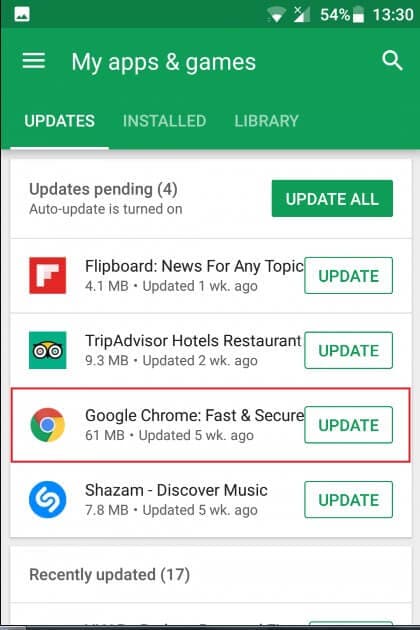
Metodo 2: Cancella i dati di navigazione:
Un’altra cosa che dovresti provare è svuotare la cache e sfogliare i dati. C’è uno spazio limitato su Chrome per memorizzare la cronologia di navigazione, la cache, i cookie, i dati del sito, le password, ecc. Quando quello spazio viene riempito, ciò porta al malfunzionamento dell’applicazione. Puoi seguire i passaggi seguenti
Apri l’app e vai al menu delle impostazioni. Fai clic sulle opzioni sulla privacy e vedrai l’opzione Cancella dati di navigazione nella parte inferiore dello schermo. Tocca l’opzione e puoi scegliere i dati che desideri eliminare.
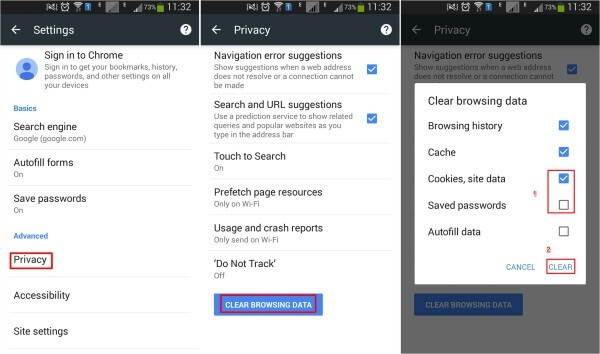
Spunta la casella e tocca l’opzione Cancella per liberare lo spazio extra acquisito dalla cronologia di navigazione e dalla cache. Quindi prova a riprodurre video su Chrome.
Metodo 3: prova a forzare l’arresto e il riavvio:
A volte, l’app inizia a funzionare in modo dannoso. Ma può essere risolto interrompendo o disabilitando l’app e abilitandola in un secondo momento.
Passo 1: Apri Impostazioni sul tuo dispositivo Android accedi alle Applicazioni installate sul telefono. Scorri verso il basso e cerca Chrome.
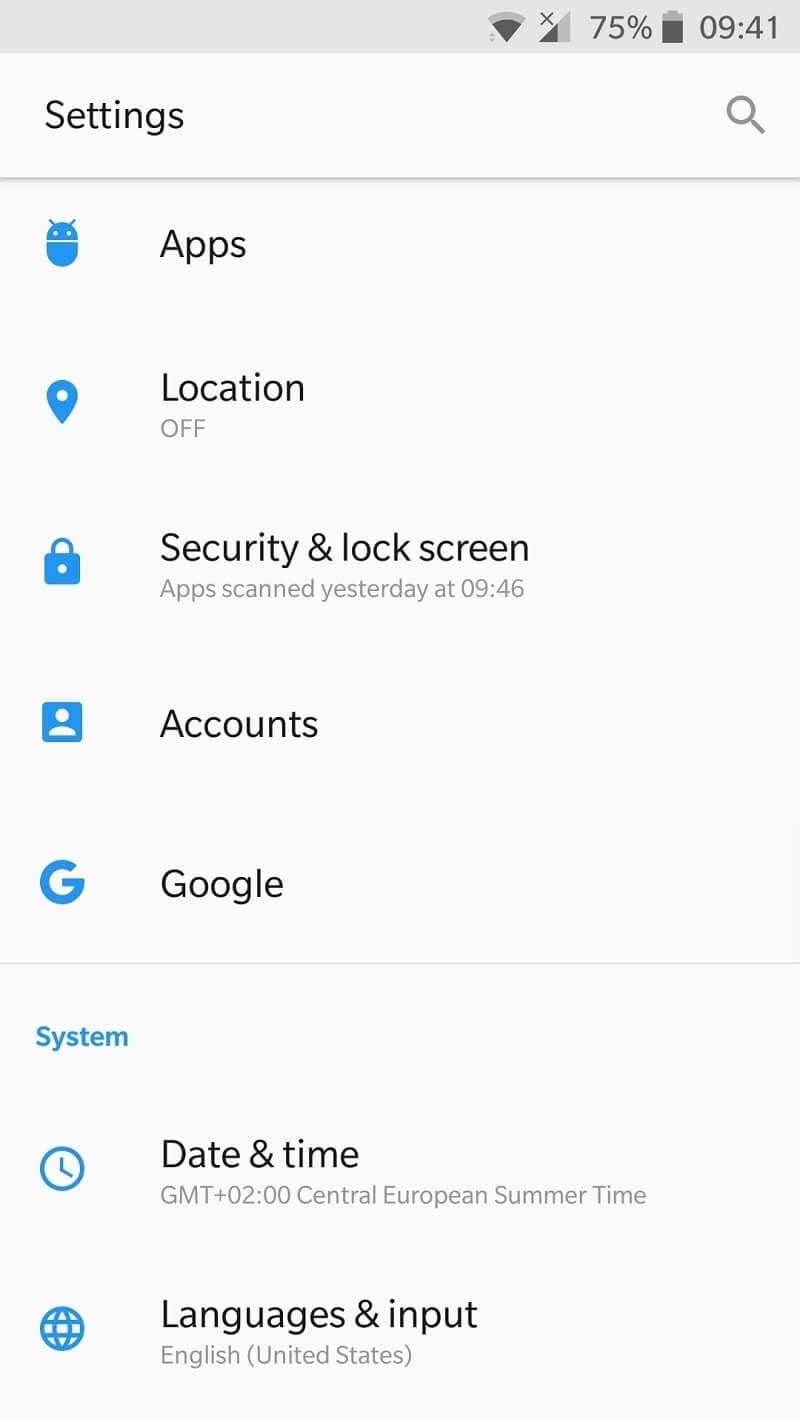
Passo 2: Tocca l’app Chrome e vedrai due opzioni, ovvero Disabilita e Forza arresto. Preferisci usare Force Stop per interrompere l’esecuzione dell’app. Nel caso in cui l’opzione Force Stop non possa essere utilizzata, puoi semplicemente disabilitare l’app per un momento e abilitarla dopo un po’ di tempo.
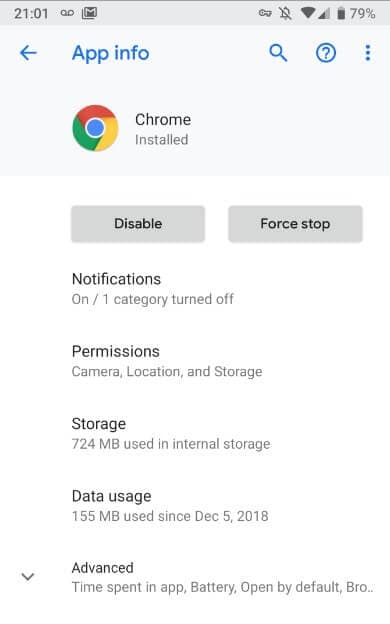
Nella stessa interfaccia, se lo desideri, puoi anche svuotare la cache.
Parte 3. Il video non viene riprodotto su YouTube
Se l’ I video di YouTube non vengono riprodotti sul tuo dispositivo Android, quindi puoi provare a riparare l’app. Le massime possibilità sono che siano le app ad avere qualche problema di funzionamento, non i video. Forse i motivi sono gli stessi di Chrome; pertanto, puoi provare soluzioni simili per risolvere il problema.
Metodo 1: svuota la cache:
I video di YouTube accumulano cache più di quanto pensassi. Nel tempo, la cache continua a raggrupparsi e alla fine le tue app iniziano a comportarsi in modo anomalo. Pertanto, dovrai svuotare la cache dell’app YouTube come:
Passo 1: Apri Impostazioni e vai alle opzioni delle app. Lì vedrai le app installate sullo schermo. Assicurati che tutte le app siano elencate sullo schermo.
Passo 2: Clicca sull’opzione YouTube vedrai lo spazio di archiviazione occupato dall’applicazione. Vedrai l’opzione Cancella cache nella parte inferiore dello schermo. Tocca l’opzione e attendi.
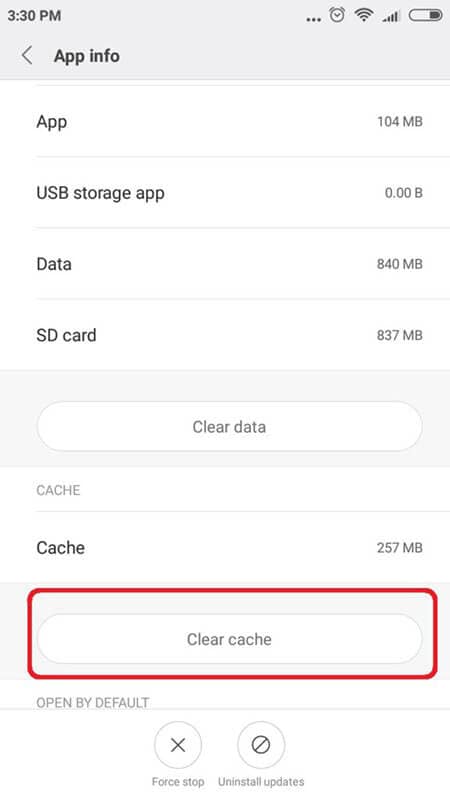
La cache verrà eliminata immediatamente e potrai riprodurre video su YouTube.
Metodo 2: aggiorna l’app YouTube:
Un’altra soluzione che puoi provare a risolvere il problema del video non riprodotto su YouTube è l’aggiornamento dell’applicazione. Se stai utilizzando una versione precedente di YouTube, è normale che i video non vengano riprodotti. Quindi, dovrai seguire i passaggi seguenti:
Apri il Play Store e cerca gli aggiornamenti in sospeso. Se è richiesto un aggiornamento dall’app, aggiorna l’app immediatamente.
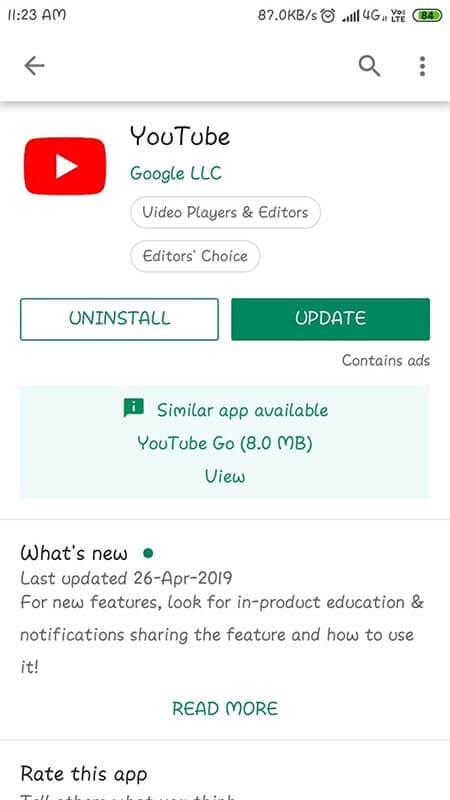
Questo risolverà il problema e d’ora in poi i video potranno essere riprodotti su YouTube.
Metodo 3: verifica della connessione a Internet:
A volte è la connessione Internet che causa problemi durante la riproduzione di video di YouTube. Se la connessione Internet è lenta, i video non verranno caricati. Questo problema può essere risolto facilmente spegnendo il Wi-Fi o la rete mobile del dispositivo.
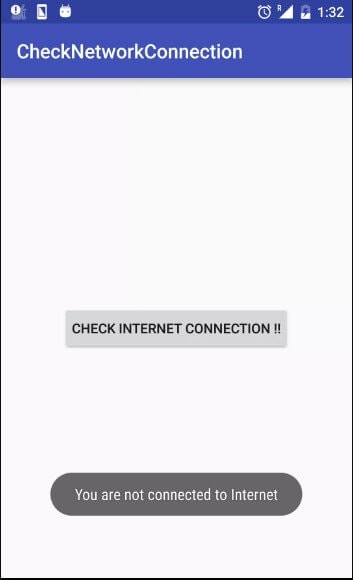
Scollegare la rete e ricollegarla dopo alcuni minuti per verificare se il problema è stato risolto o meno. Se è la rete a causare problemi, verrà facilmente risolto con questo metodo.
Parte 4. Video Player nativo Android che non riproduce video
Stai riscontrando problemi durante la riproduzione di video utilizzando il lettore video nativo Android? In tal caso, dai un’occhiata alle soluzioni seguenti che probabilmente possono risolvere il ‘Video offline non riprodotti su Android” problema con facilità.
Metodo 1: riavvia/riavvia il dispositivo
La prima soluzione che puoi provare a risolvere il problema con il lettore video nativo Android che non riproduce i video è riavviare il dispositivo. A volte, il semplice riavvio o il riavvio può aiutare a risolvere vari problemi sui dispositivi Android, quindi puoi provarlo prima di passare alla soluzione successiva.
Segui i passaggi seguenti per riavviare il dispositivo:
Passo 1 : Per cominciare, tieni premuto il pulsante di accensione per alcuni secondi.
Passo 2 : Successivamente, puoi vedere varie opzioni e qui, fai clic sull’opzione ‘Riavvia/Riavvia’.
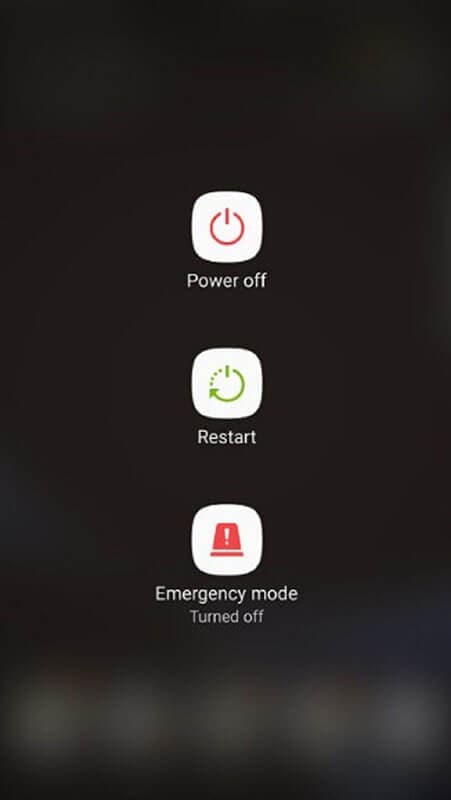
Metodo 2: aggiorna il tuo sistema operativo Android
Il tuo sistema operativo Android è aggiornato all’ultima versione? In caso contrario, aggiornalo per risolvere il problema della mancata riproduzione dei video. A volte, il mancato aggiornamento del dispositivo può farti affrontare vari problemi come quelli che stai affrontando ora. Pertanto, si consiglia di aggiornarlo e di seguito sono riportati i passaggi su come eseguire:
Passo 1 : Vai su ‘Impostazioni’ e poi vai su ‘Informazioni sul dispositivo’. Qui, fai clic su ‘Aggiornamenti di sistema’.
Passo 2 : Successivamente, fai clic su ‘Verifica aggiornamenti’. Se sono disponibili aggiornamenti, scaricalo e installalo.
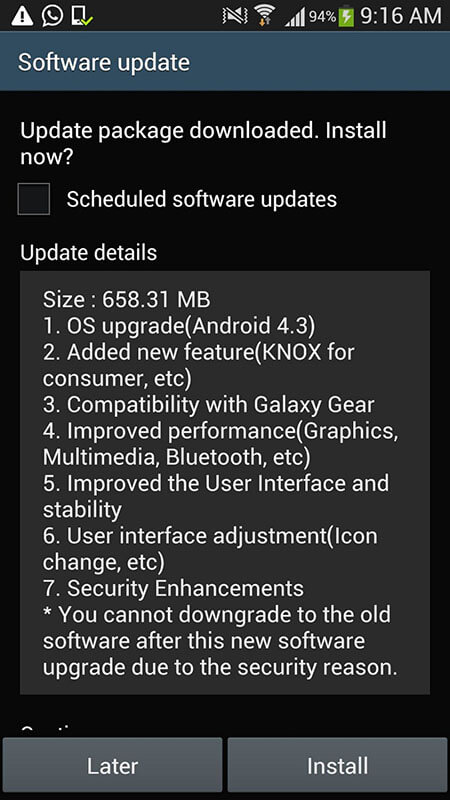
Metodo 3: sbarazzati delle app non sicure sul tuo dispositivo
Hai scaricato e installato l’app da fonti sconosciute? Se sì, eliminali disinstallandoli dal telefono. Queste app a volte interrompono il normale funzionamento del telefono, il che include il non consentire la riproduzione di video nativi.
Conclusione
Come puoi vedere, ci sono vari metodi che possono essere utilizzati se il Android non riproduce video in un’applicazione significativa. Con uno di questi metodi, non solo puoi risolvere i problemi in una particolare app, ma puoi anche risolvere i problemi generali. E se il sistema del tuo Android è danneggiato, puoi utilizzare dr. Riparazione Fone-Android per correggere il sistema Android il prima possibile.
ultimi articoli

